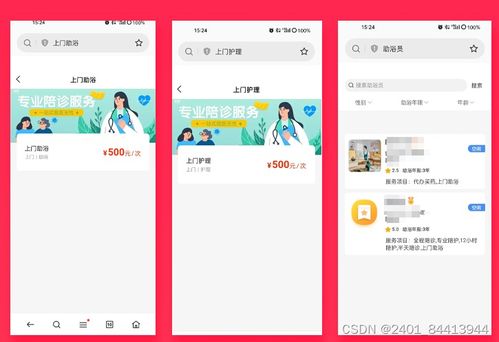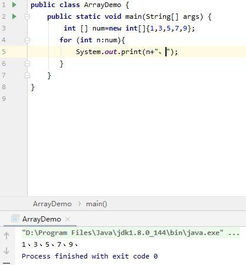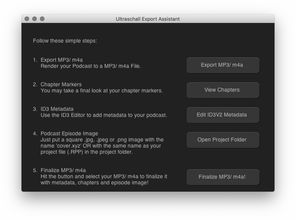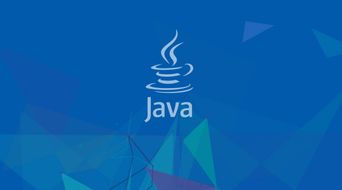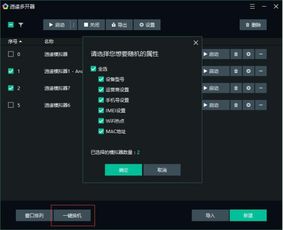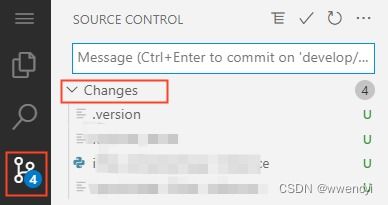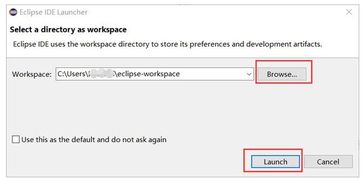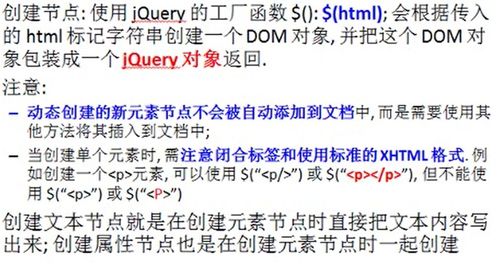四舍五入函数excel:Excel四舍五入函数全解析,从基础到进阶应用指南
ROUND函数:基础四舍五入
ROUND函数是最常用的四舍五入函数,用于将数字按指定的小数位数进行四舍五入。
语法:
=ROUND(number, num_digits)- number:需要进行四舍五入的数字或单元格引用。
- num_digits:指定保留的小数位数。
示例:
=ROUND(12.345, 2)结果为35(四舍五入到两位小数)。=ROUND(12.345, -1)结果为10(四舍五入到十位)。=ROUND(12.345, 0)结果为12(四舍五入到整数)。
应用场景:
- 财务计算:将金额四舍五入到分、角、元。
- 数据分析:对数据进行分组或汇总时,减少小数位数。
ROUNDUP函数:向上舍入
ROUNDUP函数与ROUND函数类似,但它总是向上舍入(即无论小数部分是多少,都向上取整)。
语法:
=ROUNDUP(number, num_digits)- number:需要进行舍入的数字。
- num_digits:指定保留的小数位数。
示例:

=ROUNDUP(12.345, 2)结果为35。=ROUNDUP(12.345, -1)结果为20。=ROUNDUP(12.345, 0)结果为13。
应用场景:
- 需要向上取整的场景,如计算库存、分配资源等。
- 确保计算结果不小于某个值。
ROUNDDOWN函数:向下舍入
ROUNDDOWN函数与ROUND函数类似,但它总是向下舍入(即无论小数部分是多少,都向下取整)。
语法:
=ROUNDDOWN(number, num_digits)- number:需要进行舍入的数字。
- num_digits:指定保留的小数位数。
示例:
=ROUNDDOWN(12.345, 2)结果为34。=ROUNDDOWN(12.345, -1)结果为10。=ROUNDDOWN(12.345, 0)结果为12。
应用场景:
- 需要向下取整的场景,如计算折扣、分配预算等。
- 确保计算结果不大于某个值。
TRUNC函数:截断小数
TRUNC函数用于截断数字的小数部分,直接舍弃小数,不进行四舍五入。
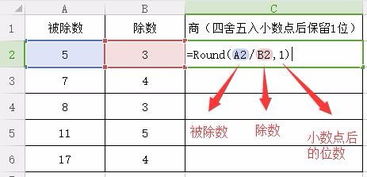
语法:
=TRUNC(number, [num_digits])- number:需要截断的数字。
- num_digits:可选参数,指定保留的小数位数,如果省略,默认为0。
示例:
=TRUNC(12.345)结果为12。=TRUNC(12.345, 2)结果为34。
应用场景:
- 需要直接截断小数的场景,如处理整数数据。
- 避免四舍五入带来的误差。
MROUND函数:指定基数的舍入
MROUND函数用于将数字舍入到指定基数的整数倍。
语法:
=MROUND(number, significance)- number:需要舍入的数字。
- significance:指定舍入的基数。
示例:
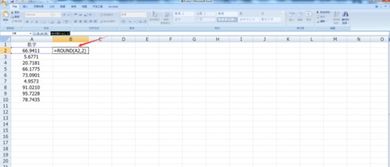
=MROUND(12.345, 5)结果为10(舍入到5的整数倍)。=MROUND(12.345, 0.5)结果为5(舍入到0.5的整数倍)。
应用场景:
- 需要按特定间隔舍入的场景,如时间计算、批量处理等。
实际案例:四舍五入在财务中的应用
假设你有一张销售数据表,包含商品价格和销售数量,需要计算每笔交易的总金额,并将结果四舍五入到分。
步骤:
- 在Excel中,假设A列是商品价格,B列是销售数量。
- 在C列输入公式:
=ROUND(A2*B2, 2),计算每笔交易的总金额并四舍五入到分。 - 拖动公式向下填充,完成所有行的计算。
实用技巧
组合使用函数:可以将四舍五入函数与其他函数(如IF、SUM、AVERAGE等)结合使用,实现更复杂的计算。
- 示例:
=IF(B2>10, ROUND(A2*B2, 2), A2*B2),当数量大于10时四舍五入,否则不处理。
- 示例:
避免误差:在财务计算中,建议使用ROUND函数,避免因浮点数计算导致的误差。
格式化显示:可以使用TEXT函数格式化显示结果,但注意TEXT函数不会改变实际值,只改变显示方式。
Excel中的四舍五入函数是处理数字数据的强大工具,通过掌握ROUND、ROUNDUP、ROUNDDOWN、TRUNC和MROUND等函数,你可以更灵活地处理数据,提高工作效率,希望本文能帮助你更好地理解和应用这些函数,解决实际工作中的问题。
文章已关闭评论!